1、打开Word文档。

2、点击菜单栏中的插入,点击表格,创建一个符合要求的工资条表格。
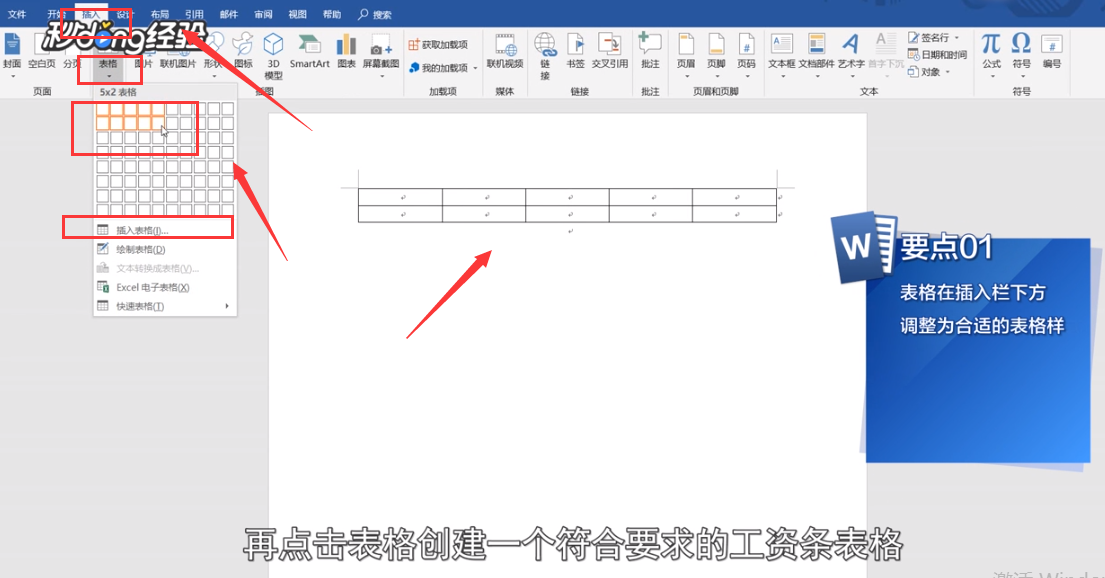
3、输入表头文字。
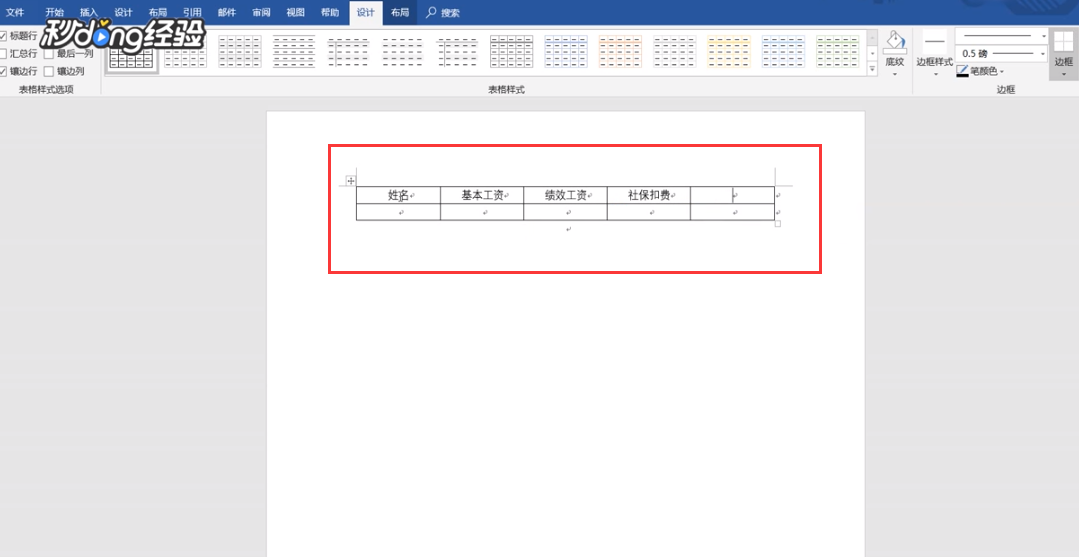
4、点击菜单栏中的邮件,点击选择收件人,点击使用现有列表。

5、找到目录中工资条数据所在工作簿,点击确定。
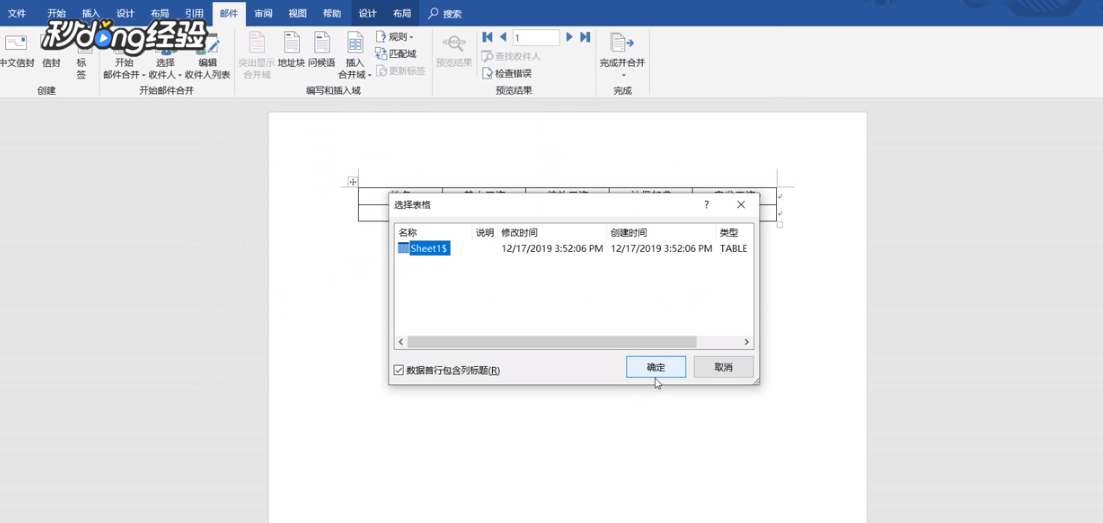
6、将光标放在姓名下方的单元格中,点击上方的插入合并域,选择姓名域。

7、用同样方法依次完成剩余单元格设置。

8、复制并粘贴相同数量的表格,且表格之间留一行空格。
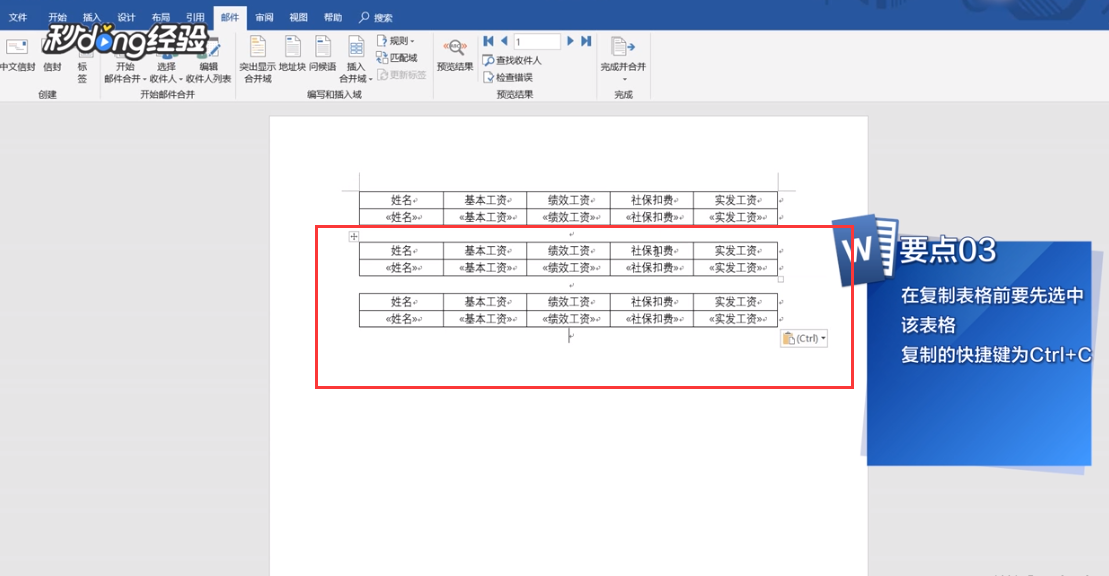
9、用鼠标点击每个表格间的空行,点击规则下方的扩展,选择下一记录。
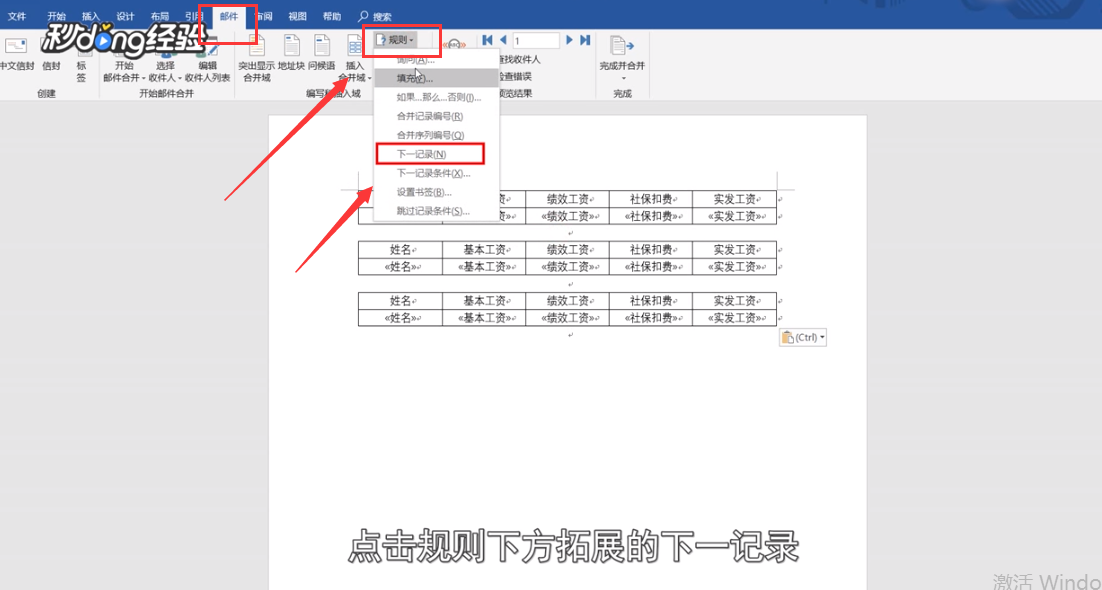
10、用同样的方法在每个表格间进行设置。

11、点击完成并合并,选择编辑单个文档。

12、选择全部,再点击确定即可。
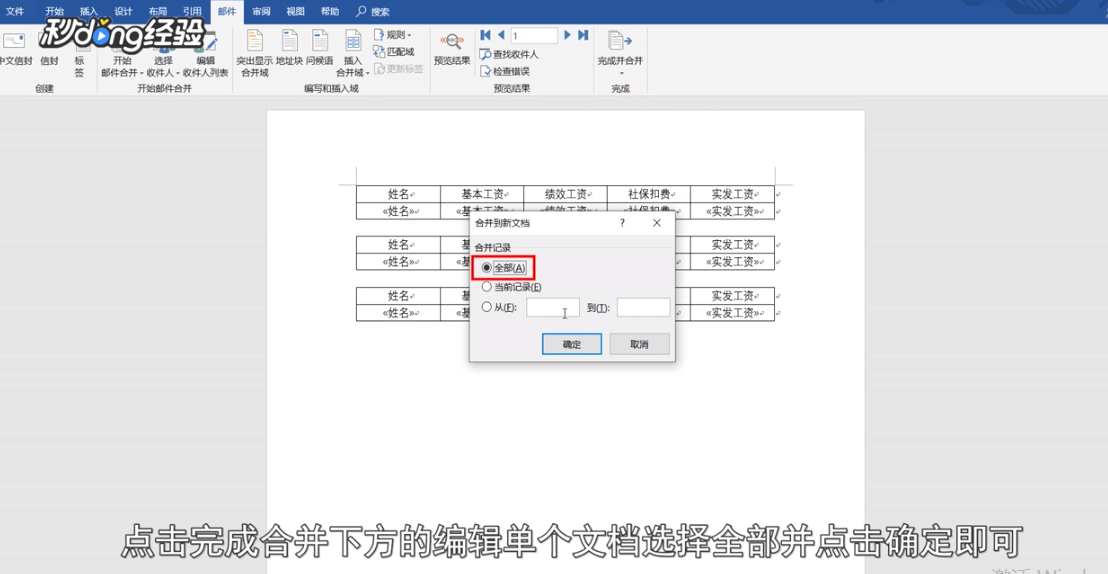
13、总结如下。
